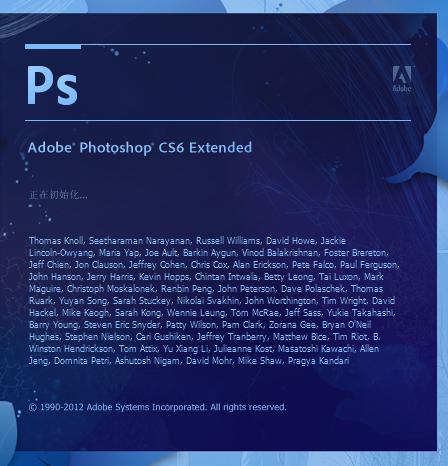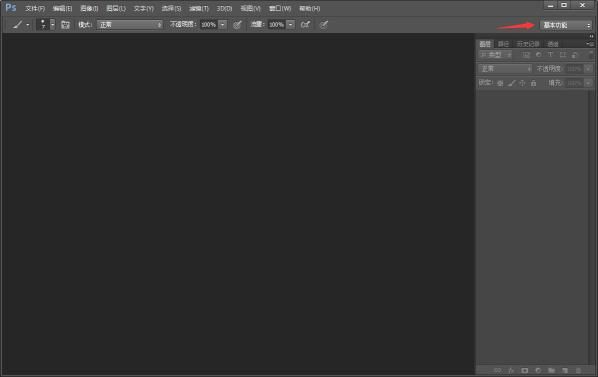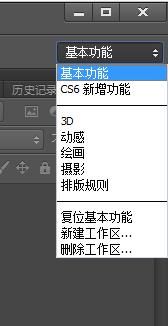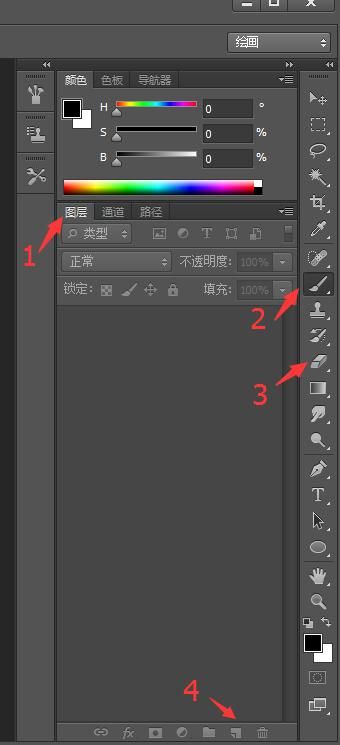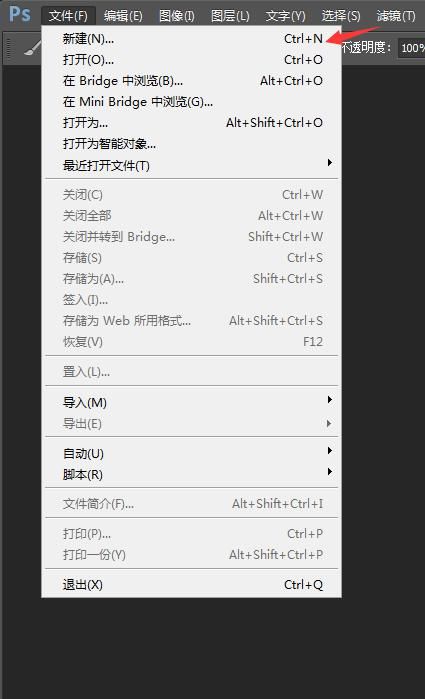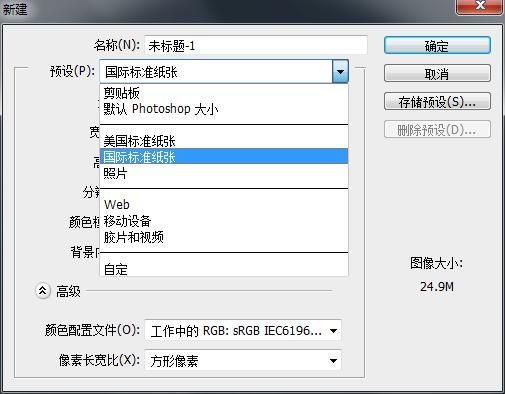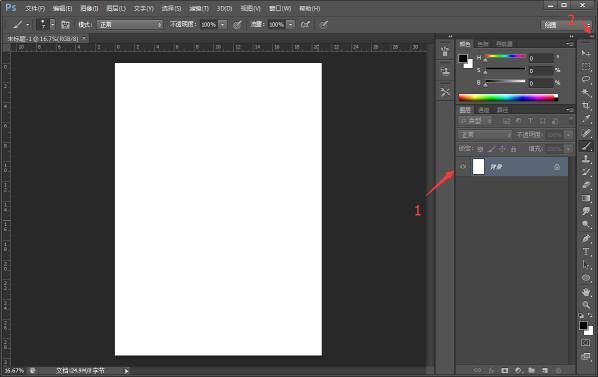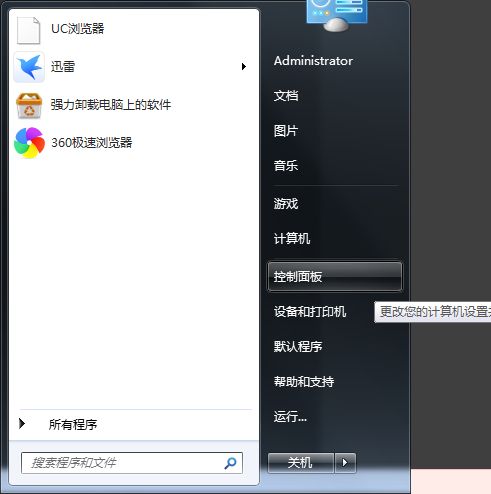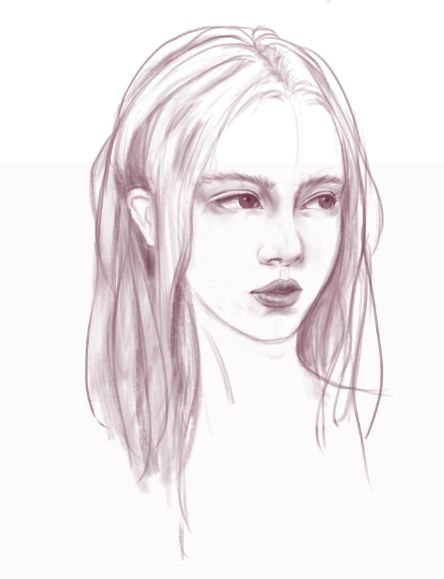相信你选择了看这篇文章,应该对板绘,CG有一定的了解。
好,骚年,其他的不用多说
只要你是零基础,那就一步步来。
新手村没什么好怕的。
欢迎来到二兮的板绘CG画画的新手村。
板绘的第一步:认识你的武器
1.电脑
2.手绘板(新手推荐wacom数位板bamboo系列的)谁知道你们能不能坚持画下去啊。
3.Photoshop(简称PS)我这里的版本是PS6
认识Photoshop
以上就是你进新手村应该要拥有的新武器
开始使用之前
先安装
安装的方法我就不详细教你们了(如果实在不懂。。。)
如果你已经对PS有一点的了解,那你可以进行选择跳过这里。
新手小白先来了解一下最重要的武器PS
红色箭头那里,选择绘画功能
这样我们就可以看见以下的工具。这里我先介绍最基础也是一定会用到的工具
1:图层2:铅笔工具3:橡皮擦
图层简单的来说就是一张透明的纸。然后你可以用铅笔工具在图层上画画,画不好就用橡皮擦去擦
(铅笔工具在电脑上的快捷键是B,橡皮擦是E,要习惯用快捷键。先记住两个,慢慢来)
4:新建图层
初学的时候,建议多新建图层。这样你比较方便修改。每个图层都是独立的。
简单的来说
如果画脸一个图层,画头发一个图层,你发现你画的头发某些地方比较丑,你点击头发的图层,直接用橡皮擦在上面擦,你都不会擦掉脸。
好啦,新手村的小伙伴们。
拿起你手中的笔。
开始板绘画之旅吧
文件,新建一个文件
在弹出来的窗口选择国际标准纸张
名称自己写。看见分辨率,还有颜色模式了吗?以后我们会讲到的。现在听我的,先这样。
然后我们就可以看见这个画面。
这时可能会有的童鞋问,你的界面跟我的不一样,其实没关系。无所谓。
工具栏有1,2就好了。
但是有些小盆友有强迫症一定要跟二兮村长的一样。那看见2那里那个箭头了吗?你用鼠标拉一拉,拉倒左边边,或者右边边。。。嘿嘿嘿。。。就可以合体了。
咳咳。。。
其他的都一样
1那里是背景,它是纯洁的小白纸。请大家不要伤害它。新建一个图层再画。
这就是我们的“画板”,以后我们都会在上面画画。
下面,我们来介绍一下手绘板
手绘板开始使用之前,要下载数位板相对应型号的安装驱动。安装好后,用USB插在电脑上。
将压感笔靠近数位板,如果压感笔移动鼠标跟着移动,那么安装可以正常使用了。
压感笔(我叫它小
BB
小笔笔)传统意义上来等同大于鼠标,它比鼠标多了一种感觉。就是用力……咳咳,你的用笔轻重跟你画出来的线是不一样。你当然可以也尝试用鼠标在画布上试试。
强调一下,画画之前一定要新建图层,新建图层,新建图层,别在背景上画画。
小笔笔初次使用可能还需要进行一次设置,你可以在程序里找到数位板的设置选项。对板子和笔进行功能设置,但是我推荐的这款功能是最基础的。所以没有什么好设置的,不过左右手,还有笔尖的压感可以根据个人去调一下。其他的你们自己看着办吧……
我怕有些童鞋不知道在那里打开设置。。
力道不同,你自己决定
然后就可以用压感笔在PS中绘画了。
记住,要新建图层画!!!!
调试好了以后,你可以尝试一下用笔在画布上涂鸦一下,感受一下小笔笔在你手中的感觉。
不过建议不要用力压它哦。还不到用力的时候(压感笔)……
恭喜你,完成了新手村任务的第一步。
如果以上还有什么问题,大家可以私信我。我有空会给大家解答。
下次的讲的是,简单画笔的介绍与运用。
没有买绘画板的童鞋,赶紧去买哈。开启新的世界之旅
我不厉害,就是把自己懂得记录一下。顺便分享给你们。
以下是一些练习稿,线条没用好,画面也挺脏。随便来忽悠一下新手们。哈哈哈哈哈哈哈。
最后说几句
我比较懒,然后挺忙,要忙中写教程,那就得有动力,求关注我,快点喜欢啊~!~!~
这是二兮村长在微信上创建的公众村。以后教程会慢慢发在公众号上的。
erxicunzhang
还在建设中,你,长那么好看快来帮我村撑个门面~!
以上
下一篇
CG教程目录